PPT默认保存路径设置教程
时间:2025-09-19 09:19:03 342浏览 收藏
从现在开始,努力学习吧!本文《PPT默认保存位置设置方法》主要讲解了等等相关知识点,我会在golang学习网中持续更新相关的系列文章,欢迎大家关注并积极留言建议。下面就先一起来看一下本篇正文内容吧,希望能帮到你!
PPT如何设置默认保存位置为计算机?很多人都不清楚这个操作步骤,别担心,下面为大家整理了详细的设置方法,一起来看看吧!
PPT设置默认保存到计算机的操作步骤
1、首先,双击启动PowerPoint程序,进入界面后点击左上角的“文件”菜单。
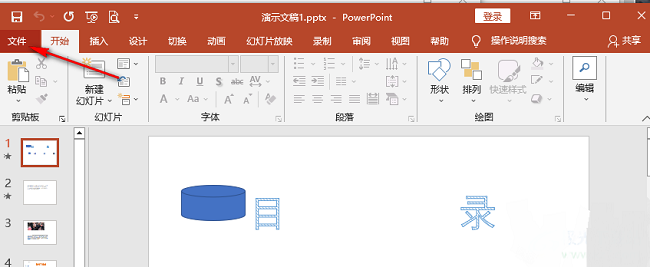
2、在弹出的页面中,选择左下角的“选项”按钮,进入设置中心。
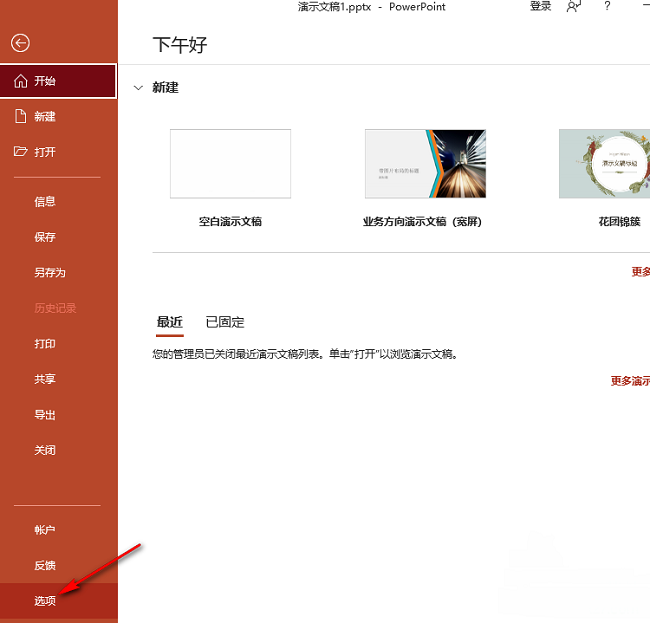
3、在弹出的“PowerPoint 选项”窗口中,从左侧列表中选择“保存”选项。
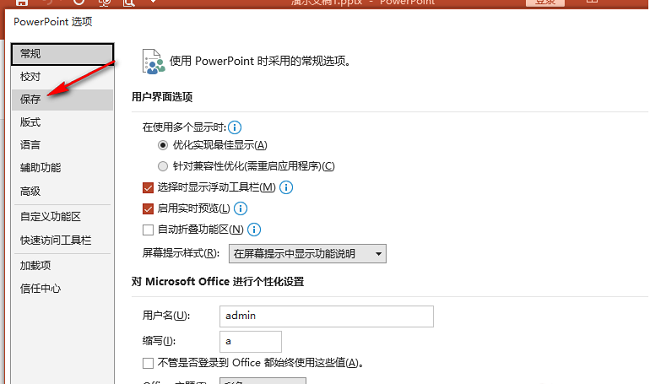
4、在右侧找到“默认情况下保存到计算机”这一项,勾选前面的复选框,最后点击“确定”完成设置。
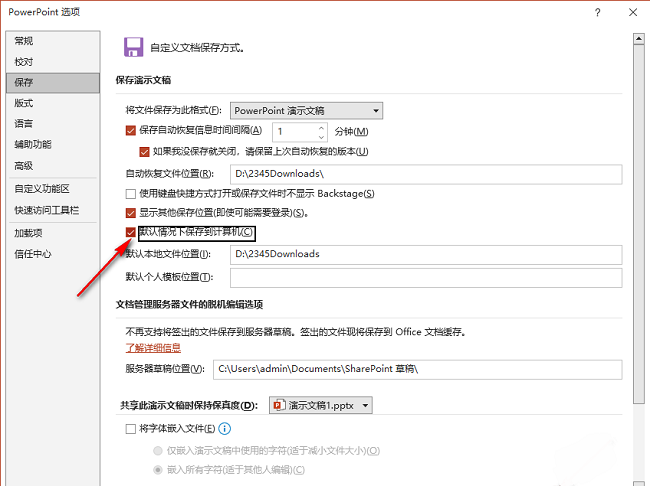
到这里,我们也就讲完了《PPT默认保存路径设置教程》的内容了。个人认为,基础知识的学习和巩固,是为了更好的将其运用到项目中,欢迎关注golang学习网公众号,带你了解更多关于的知识点!
相关阅读
更多>
-
501 收藏
-
501 收藏
-
501 收藏
-
501 收藏
-
501 收藏
最新阅读
更多>
-
430 收藏
-
308 收藏
-
153 收藏
-
317 收藏
-
294 收藏
-
491 收藏
-
392 收藏
-
135 收藏
-
225 收藏
-
392 收藏
-
425 收藏
-
182 收藏
课程推荐
更多>
-

- 前端进阶之JavaScript设计模式
- 设计模式是开发人员在软件开发过程中面临一般问题时的解决方案,代表了最佳的实践。本课程的主打内容包括JS常见设计模式以及具体应用场景,打造一站式知识长龙服务,适合有JS基础的同学学习。
- 立即学习 543次学习
-

- GO语言核心编程课程
- 本课程采用真实案例,全面具体可落地,从理论到实践,一步一步将GO核心编程技术、编程思想、底层实现融会贯通,使学习者贴近时代脉搏,做IT互联网时代的弄潮儿。
- 立即学习 516次学习
-

- 简单聊聊mysql8与网络通信
- 如有问题加微信:Le-studyg;在课程中,我们将首先介绍MySQL8的新特性,包括性能优化、安全增强、新数据类型等,帮助学生快速熟悉MySQL8的最新功能。接着,我们将深入解析MySQL的网络通信机制,包括协议、连接管理、数据传输等,让
- 立即学习 500次学习
-

- JavaScript正则表达式基础与实战
- 在任何一门编程语言中,正则表达式,都是一项重要的知识,它提供了高效的字符串匹配与捕获机制,可以极大的简化程序设计。
- 立即学习 487次学习
-

- 从零制作响应式网站—Grid布局
- 本系列教程将展示从零制作一个假想的网络科技公司官网,分为导航,轮播,关于我们,成功案例,服务流程,团队介绍,数据部分,公司动态,底部信息等内容区块。网站整体采用CSSGrid布局,支持响应式,有流畅过渡和展现动画。
- 立即学习 485次学习
